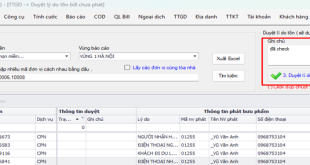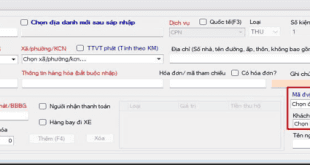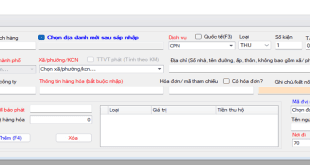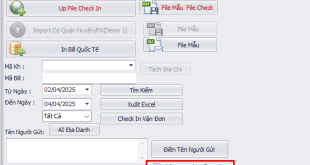I. Chức năng của thanh công cụ kéo cột và hàng trên phần mềm vận hành.
Gộp dữ liệu giống nhau( group theo đơn vị, khách hàng, dịch vụ…).
Lọc nhanh dữ liệu có sẳn trên lưới.
II. Hướng dẫn sử dụng thanh công cụ kéo cột và hàng chi tiết.
1. Gộp dữ liệu giống nhau.
Bước 1 : Tìm kiếm thông tin
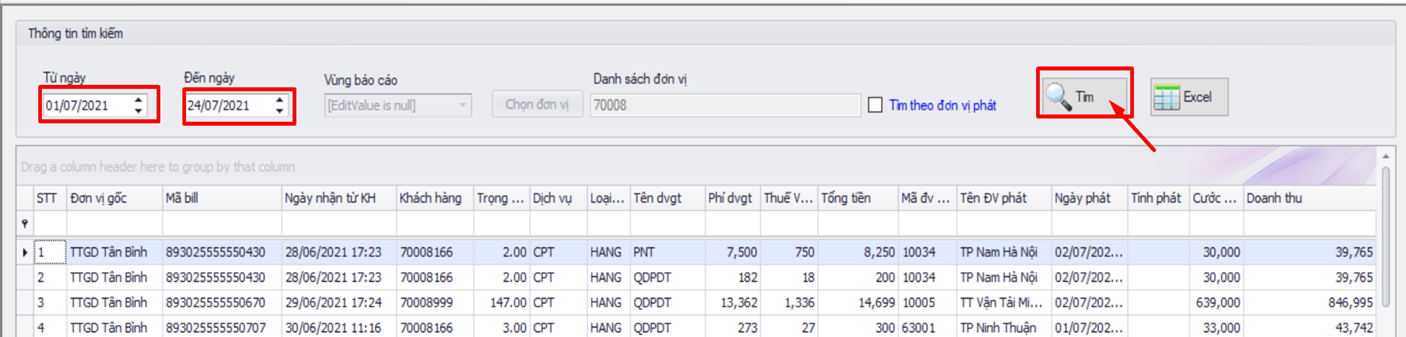
Bước 2 : Nhấn chuột vào các tiêu đề cột(đơn vị gốc, Khách hàng, dịch vụ …) và kéo lên hàng phía trên đầu.
Thao tác này sẽ gộp nhóm các thông tin giống nhau.
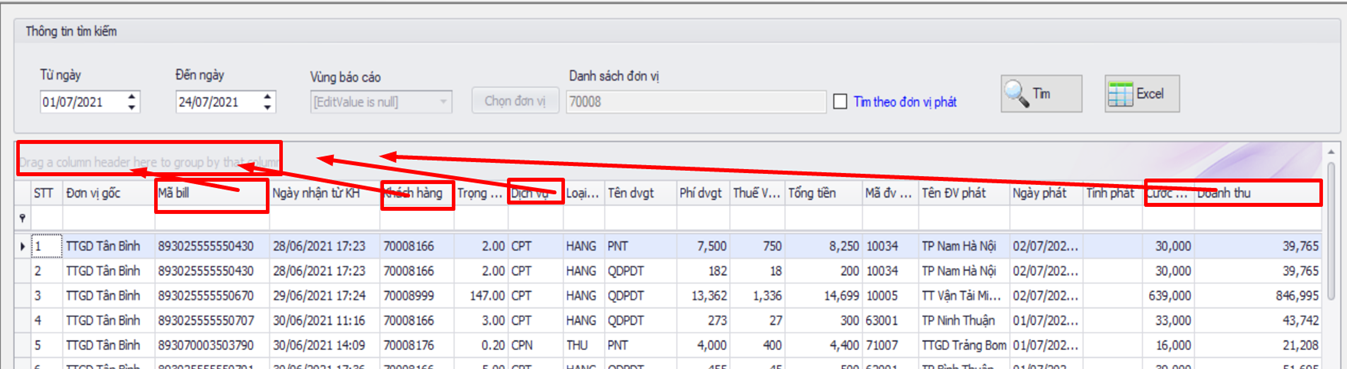
=> Sau Khi kéo vào ta có được hình ảnh như dưới:
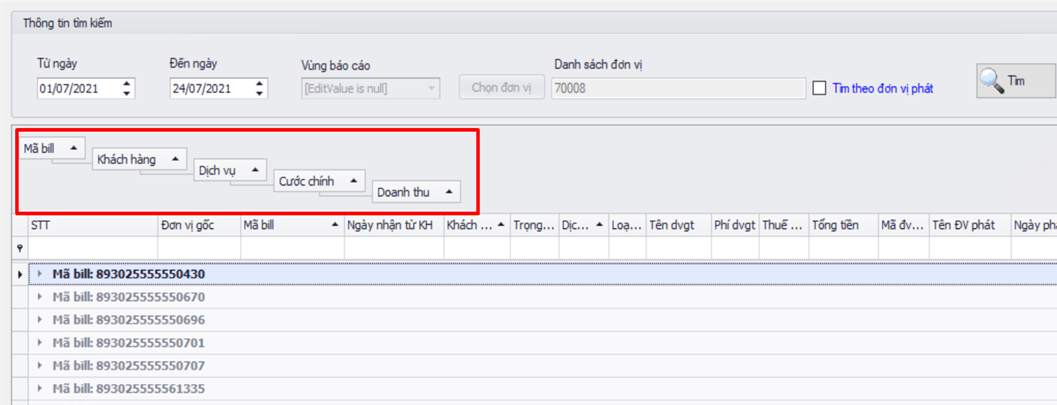
Ngược lại, kéo các cột từ trên xuống dưới thì sẽ bỏ gộp.
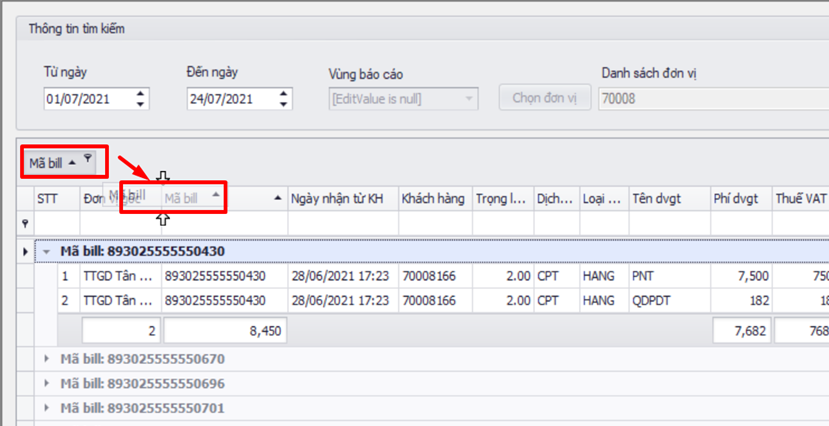
2. Lọc dữ liệu.
Trên mỗi cột điều có chức năng lọc theo: mã bill ,dịch vụ, cước chính, đơn vị, khách hàng ….
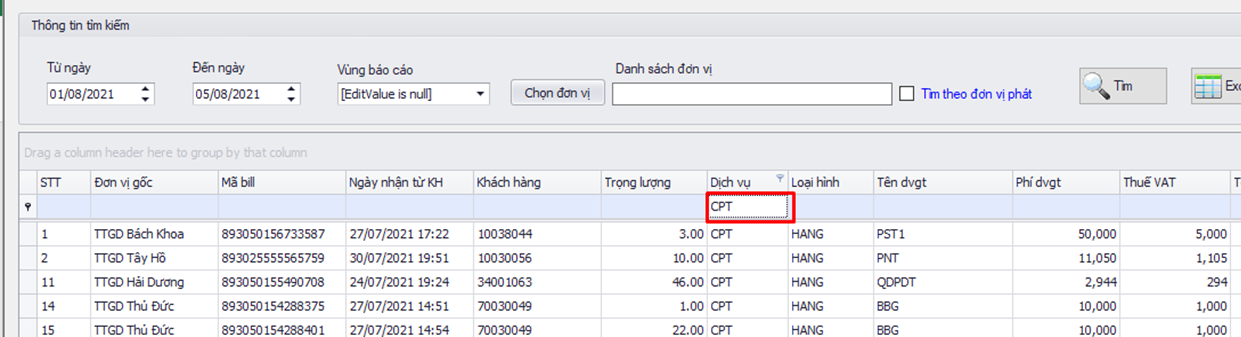
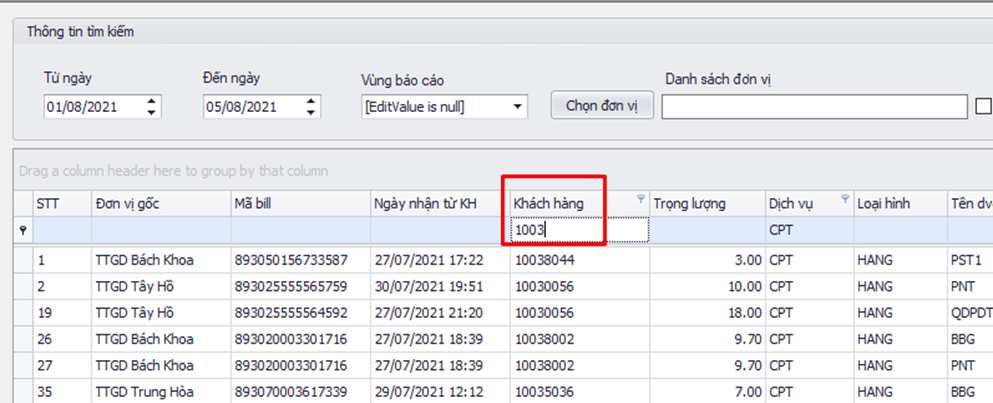
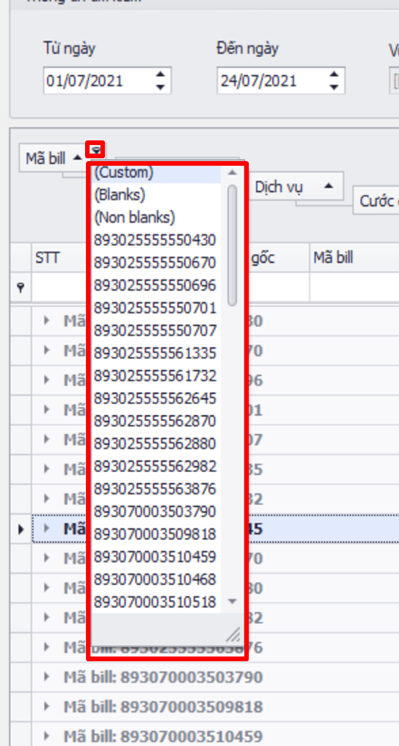
 NEW POST CÔNG TY CỔ PHẦN CHUYỂN PHÁT NHANH NEWPOST Chuyển Phát Nhanh Vượt Thời Gian
NEW POST CÔNG TY CỔ PHẦN CHUYỂN PHÁT NHANH NEWPOST Chuyển Phát Nhanh Vượt Thời Gian